-
Velká Británie+44 (20) 4577-20-00
-
USA+1 (929) 431-18-18
-
Izrael+972 (55) 507-70-81
-
Brazílie+55 (61) 3772-18-88
-
Kanada+1 (416) 850-13-33
-
Česko+420 (736) 353-668
-
Estonsko+372 (53) 683-380
-
Řecko+30 (800) 000-02-04
-
Irsko+353 (1) 699-43-88
-
Island+354 (53) 952-99
-
Litva+370 (700) 660-08
-
Nizozemsko+31 (970) 1027-77-87
-
Portugalsko+351 (800) 180-09-04
-
Rumunsko+40 (376) 300-641
-
Švédsko+46 (79) 008-11-99
-
Slovensko+421 (2) 333-004-23
-
Švýcarsko+41 (22) 508-77-76
-
Moldavsko+373 (699) 33-1-22
 Čeština
Čeština
Jak zakázat Správce sítě
- Domov
- Znalostní báze
- Jak zakázat Správce sítě
V některých distribucích systému Linux je ve výchozím nastavení nainstalován funkčně bohatý správce síťových připojení s názvem Network Manager. V některých případech již není potřeba a uživatelé hledají způsoby, jak jej vypnout.
Důvody jsou různé: potřeba spravovat adaptér Wi-Fi, konfigurovat internet z konzole, existuje alternativní způsob správy sítě. Bez ohledu na distribuci lze pro tento účel použít nástroj systemctl.
Chcete-li tedy vypnout Správce sítě Ubuntu, CentOS nebo Debian, stačí spustit příkaz:
$ sudo systemctl stop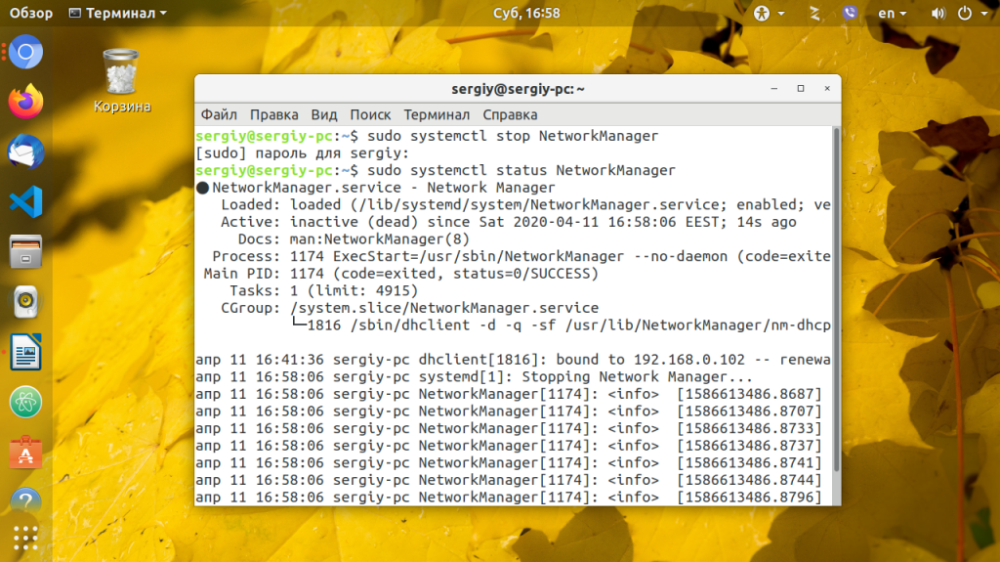
Ujistěte se, že jste NetworkManager zakázali pomocí nmcli:
$ nmcli list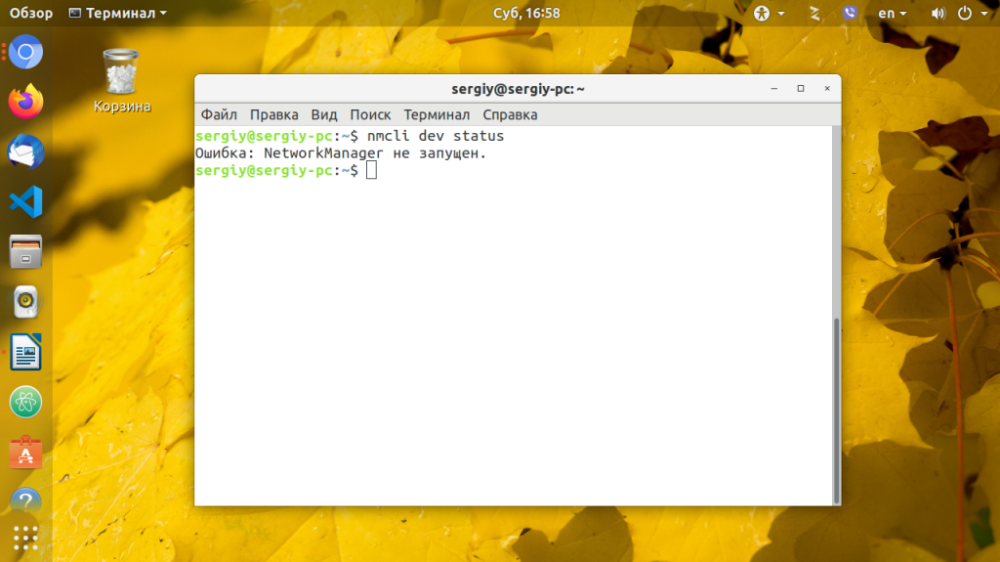
Zobrazí se zpráva služby, že program již nespravuje síťová nastavení. Chcete-li NetworkManager zakázat ihned po spuštění systému, spusťte příkaz:
$ sudo systemctl disableMůžete programu zabránit v konfiguraci sítě pro rozhraní. To provedete přidáním příkazu do řádku /etc/NetworkManager/NetworkManager.conf:
$ vi /etc/NetworkManager/NetworkManager.conf
managed = false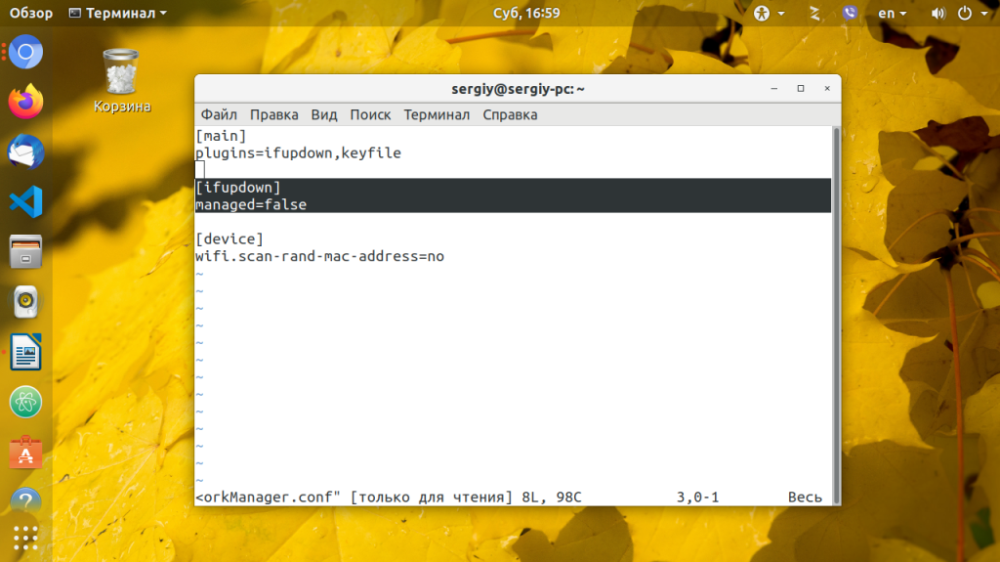
Dále je třeba do souboru /etc/network/interfaces přidat konfiguraci rozhraní, například enp0s2, pokud tam není:
$ vi /etc/network/interfaces
iface eth1 inet static
address 192.168.0.102
netmask 255.255.255.0
gateway 192.168.0.1
dns-nameservers 8.8.8.8Pro systémy CentOS nebo Fedora je třeba vytvořit podobný konfigurační soubor rozhraní ve složce /etc/sysconfig/network/.
Například:
vi /etc/sysconfig/network/enp0s3.conf
TYPE=Ethernet
BOOTPROTO=dhcp
NAME=enp0s3
UUID=9c3362c0-a615-4504-bb07-f2951f3810dd
DEVICE=enp0s3
ONBOOT=yes
IPADDR=192.168.1.2
NETMASK=255.255.255.0
GATEWAY=192.168.1.1
DNS1=8.8.8.8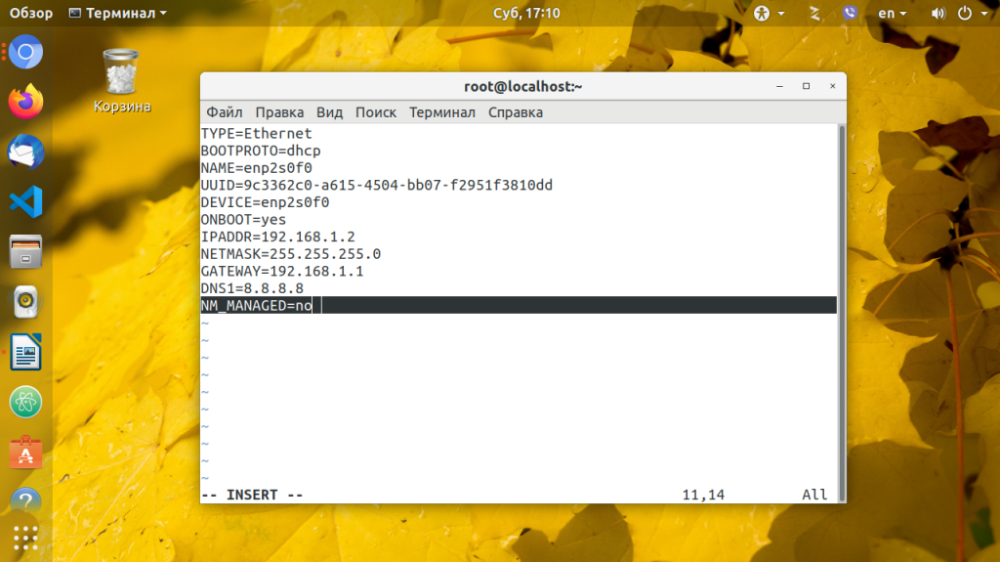
Po restartu počítače již nebude zadané rozhraní spravováno prostřednictvím NetworkManageru. To ale není všechno. Pokud se rozhodnete program odinstalovat, protože jej již vůbec nepotřebujete, spusťte tento příkaz:
$ sudo apt remove network-managerVe starších verzích Ubuntu se příkaz mírně liší:
$ echo "manual" | sudo tee /etc/init/network-manager.overrideZadejte heslo a restartujte systém. Pokud jste správce neodstranili, ale pouze zakázali, a po nějaké době se stal potřebným, použijte příkazy:
$ sudo systemctl enable NetworkManager
$ sudo systemctl start NetworkManagerNezapomeňte však odstranit řádek managed=false.
Apply the discount by inserting the promo code in the special field at checkout:






































